Hogyan telepítsem újra a Windows 7-et egy laptopra egy óra alatt
Előző
- Indítsa el az újratelepítést
- BIOS beállítások
- Telepítés lemez nélkül
Indítsa el az újratelepítést
A felkészülés mindenhol fontos, még akkor is, ha Windows 7-et kell telepítenünk egy laptopra. Természetesen e nélkül is megteheti, és egyszerűen lerombolja a régi rendszert adatok mentése és információk előkészítése nélkül. Azt tanácsoljuk azonban, hogy ne hanyagolja el tanácsainkat, mert nagy különbség van a „tudom” és a „tudom” szavak között.
Ha új laptopja van, kérdezze meg, mennyi rendszertárhely van telepítve rá. A laptop-eladók általában egy adathordozóra telepítik a rendszert és az általános információkat is. Ez nem teljesen helyes, mivel most nem tudja elmenteni az összes szükséges adatot, például a fényképeket vagy a böngésző könyvjelzőit. De ha két tároló van a laptopon, akkor szerencsés. De még egyszer nézzük meg a hangerőt.
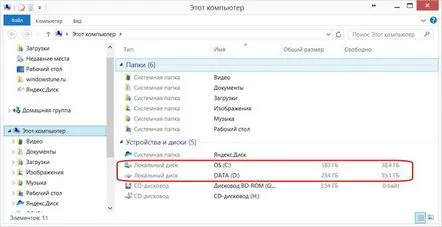
Ha ez a kötet nem felel meg Önnek, akkor egyszerre két lemezt kell lebontania. Ha telepíteni kívánja a Windows-t, helyesebb lesz azonnal két adathordozóra osztani a lemezt. Ezenkívül az egyiken a rendszer, a másikon az Ön személyes adatai tárolódnak. Ha mindent összekever, az gyakran károsíthatja a számítógépet.
De előfordul, hogy rendszerkárosodás miatt nem is lehetletölthető számítógép Ugyanakkor létfontosságú szüksége van az adatok visszaállítására a merevlemezről. Biztosan van kiút. Csatlakoztathatja a merevlemezt valaki más számítógépéhez, és átviheti az összes információt. Vagy menj el egy mesterhez, aki segít.
BIOS beállítások
Ez az a pont, amely megijesztheti a legtöbb felhasználót, aki attól tart, hogy képes lesz megfelelően konfigurálni a BIOS-t. De valójában nincs itt semmi nehéz. A BIOS hívógombja a laptop típusától függ. Erről egy kicsit később fogunk beszélni. Ezután, ha látja azt a nagyra becsült Bios kék képernyőt, meg kell találnia a Boot lapot, amely információkat oszt meg arról, hogy a rendszer melyik adathordozóról lesz telepítve.
Vagyis ez vagy lemez vagy flash meghajtó. Vagyis előre tolja a kívánt hordozót. Mivel sok laptop egyáltalán nem rendelkezik lemezmeghajtóval, az alábbiakban elmondjuk, hogyan telepítheti újra a rendszert lemez nélkül.
Telepítés lemez nélkül
Tehát, mint már említettük, minden laptopgyártó más-más szoftvert biztosított a berendezéseihez. Például egy Lenovo laptopról a Biosba való belépéshez meg kell nyomni az F11 billentyűt, ha pedig csak egy Samsung laptopról szeretné ezt megtenni, akkor az F4 billentyűt. A telepítés megkezdése magában foglalja a Windows betöltését. Csak közben pontosan meg kell nyomnia azt a billentyűt, amely egy bizonyos számítógépmodellhez tartozik. Amint a rendszer észlelte a jelét, megjelenik a telepítési és helyreállítási ablak.
Az újratelepítés megkezdéséhez már rendelkeznie kell egy rendszerképpel. Könnyen megtalálható az interneten, de még mindig helyesebb a licenc használata, hiszen az internetről letöltött anyagokért senki nem vállal felelősséget. Pontosan arra a Windows-verzióra van szüksége, amelyik már telepítve volt a számítógépére. Meg lehet néznia számítógép hátulján egy matricán. Van egy kulcs is, amelyre a telepítőnek szüksége lesz.
Amint megvan a lemezképe, vissza kell állítania egy flash meghajtóra. Mérete legalább 4 GB legyen. A lemezkép felismeréséhez előzetesen le kell töltenie a programot. Sok van belőlük, de mi Ultra ISO-t használunk.
Kényelmesebb és érthetőbb. Ezen keresztül megkeressük a flash meghajtónkat, és elkezdjük rögzíteni a lemezképet. Ezt követi a Bios-ba való belépés szokásos eljárása, amelyet fentebb már tárgyaltunk.
Az ilyen módon történő telepítés nem sok időt vesz igénybe, és nem igényel speciális számítógépes ismereteket. Ezért még egy bizonytalan számítógép-felhasználó is végrehajthatja.
KövetkezőOlvassa el tovabba:
- Egy újszülött fejlődése hónaponként, hogyan fejlődik a gyermek egy évig - 1, 2, 5, 6 és 7 hónap alatt
- Mi határozza meg a magzati mozgás kezdetét a terhesség alatt, és hogyan kell helyesen számolni a baba mozgását
- Hol és hogyan találhatja meg a vezérlőpultot a Windows 8 rendszerben
- Automatikus indítás a Windows 7 rendszerben - hol van és hogyan kell konfigurálni
- Hogyan lehet karcsúsítani a lábait egy hét alatt otthon